هل تُواجه مشكلة تعطل أداة Skyrim Script Extender (SKSE64) عند محاولة تشغيل نظام Skyrim جديد؟ قد لا تعمل أداة SKSE64 لأسباب مُختلفة ، بما في ذلك التعديلات المعيبة ، وملفات الألعاب التالفة ، ومشكلات التوافق بين SKSE وإصدار اللعبة ، والأهم من ذلك ، تدخل تطبيق مكافحة الفيروسات.
في هذه المقالة ، سنناقش إصلاحات مُختلفة يُمكنك تطبيقها لجعل Skyrim Script Extender تعمل مرة أخرى. تحقق من بعض الوظائف المُثيرة التي يحتاج اللاعبون إلى معرفتها.
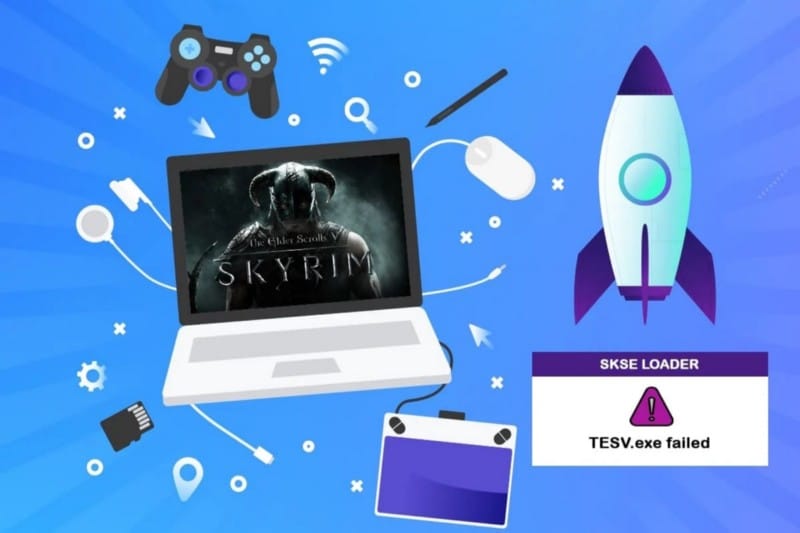
هل تستخدم نسخة مقرصنة من Skyrim؟
إذا كنت تستخدم Skyrim بإصدار مقرصن أو غير قانوني ، فلن تُساعدك الإصلاحات أدناه. إذا كان الأمر كذلك ، عليك التفكير في الحصول على نسخة شرعية ، وقد تختفي المشكلة. ومع ذلك ، إذا كنت تستخدم إصدارًا أصليًا وتُواجه هذه المشكلة ، فيجب أن تبدأ في تطبيق الإصلاحات.
1. تأكد من أنَّ التعديل المُخصص ليس معيبًا
إذا كان التعديل المُخصص (Mod) الذي قمت بتمكينه مُؤخرًا تالفًا ، فقد لا تعمل SKSE. ربما لا يدعم التعديل المُخصص الذي تستخدمه أحدث إصدار من Skyrim أو SKSE ، أو لم يتم تحديثه منذ فترة طويلة. بالإضافة إلى ذلك ، قد يتسبب عدم توافق التعديلات المضافة حديثًا مع التعديلات الأخرى التي تستخدمها في حدوث نفس المشكلة.
لذلك ، إذا حدثت المشكلة بعد تمكين تعديل جديد ، فقم بتعطيله وتشغيل الأداة مرة أخرى. إذا أدى تعطيله إلى حل المشكلة ، فاحذفه ، بما في ذلك الملفات الموجودة في مجلد التثبيت الخاص به. ومع ذلك ، إذا حدثت المشكلة بشكل عشوائي ، فحاول تمكين وتعطيل كل تعديل على حدة لاستبعاد أي مشاكل مُتعلقة بالتعديلات المُخصصة.
2. تشغيل SKSE كمسؤول
من خلال تشغيل SKSE كمسؤول ، فإنك تقضي على أي احتمال لأن يقوم نظام التشغيل الخاص بك بتقييد وصول الأداة إلى ملفات النظام ، مما يمنعها من العمل بشكل صحيح. يُمكنك تشغيل الأداة كمسؤول عن طريق النقر بزر الماوس الأيمن على ملفها القابل للتنفيذ والنقر فوق تشغيل كمسؤول.
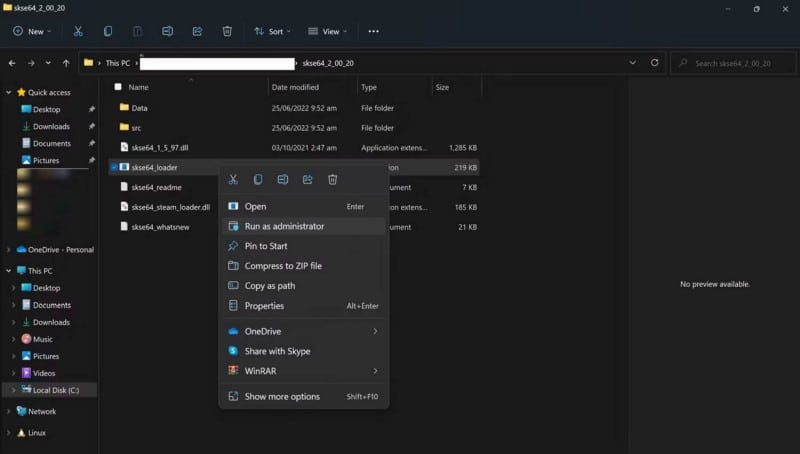
3. تحقق من سلامة ملفات اللعبة
لراحة البال ، يجب عليك التحقق من سلامة ملفات اللعبة ، من خلال استخدام أداة Steam المُضمَّنة التي تعمل على إصلاح ملفات اللعبة التالفة. فيما يلي الخطوات التي عليك اتباعها:
- قم بتشغيل Steam.
- اذهب إلى مكتبة Steam.
- انقر بزر الماوس الأيمن على Skyrim وحدد خصائص.
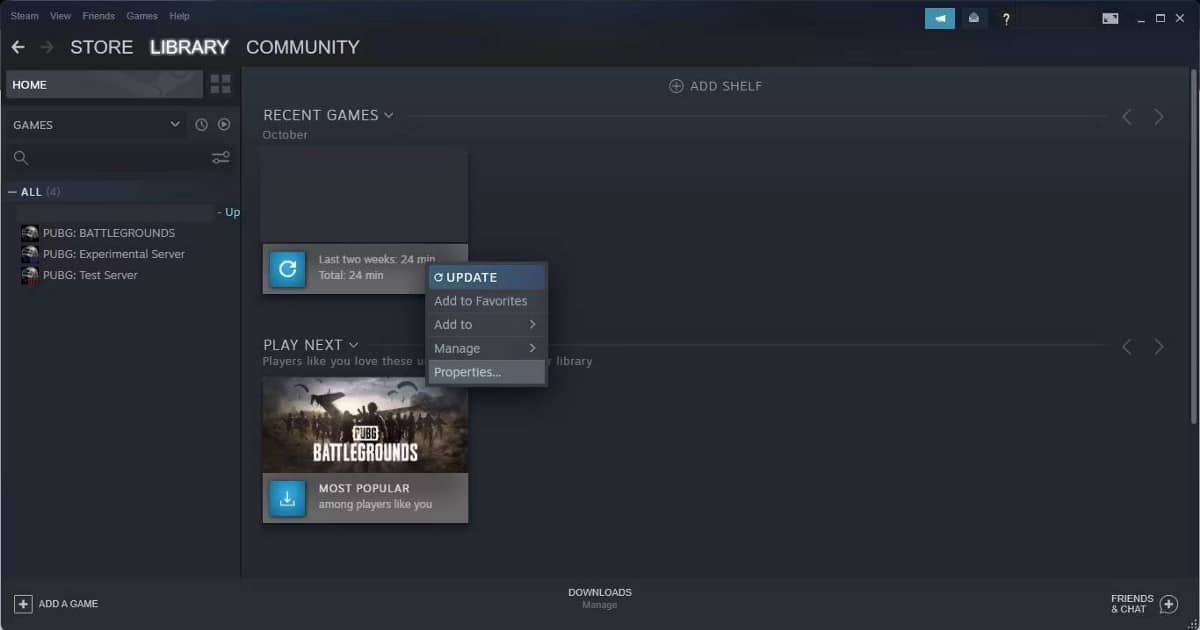
- في الشريط الجانبي الأيسر ، انقر على الملفات المحلية.
- في الجزء الأيسر ، انقر فوق التحقق من سلامة ملفات اللعبة.
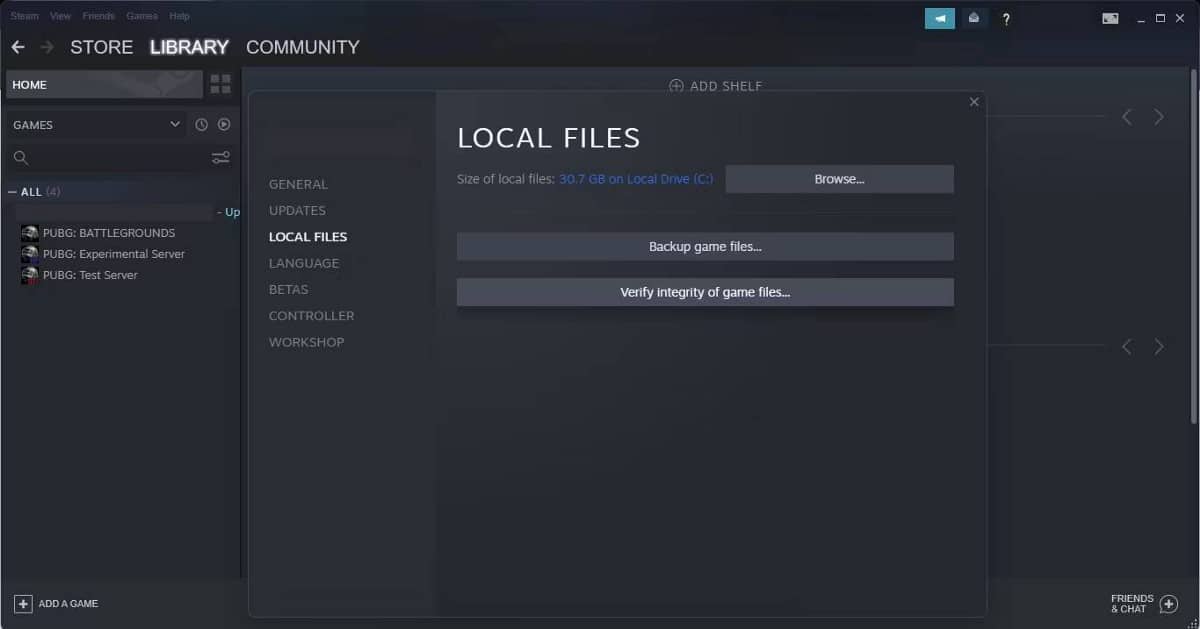
إذا فشل فحص التكامل في إصلاح المشكلة ، فتأكد من أنَّ مشكلة التوافق ليست هي السبب.
4. استبعاد مشاكل التوافق
تمامًا مثل تشغيل تعديل غير متوافق يُمكن أن يؤدي إلى عدم عمل SKSE بشكل صحيح ، يُمكن قول الشيء نفسه عن تشغيل SKSE بإصدار لعبة غير متوافق. اتبع هذه الخطوات لاستبعاد هذا الاحتمال:
- انتقل إلى المسار التالي:
C:/File Programs (x86)/Steam/steamapps/common
- ابحث عن ملف اللعبة القابل للتنفيذ.
- انقر بزر الماوس الأيمن فوقه ، ثم حدد خصائص.
- دوِّن إصدار اللعبة ضمن علامة التبويب “التفاصيل”.
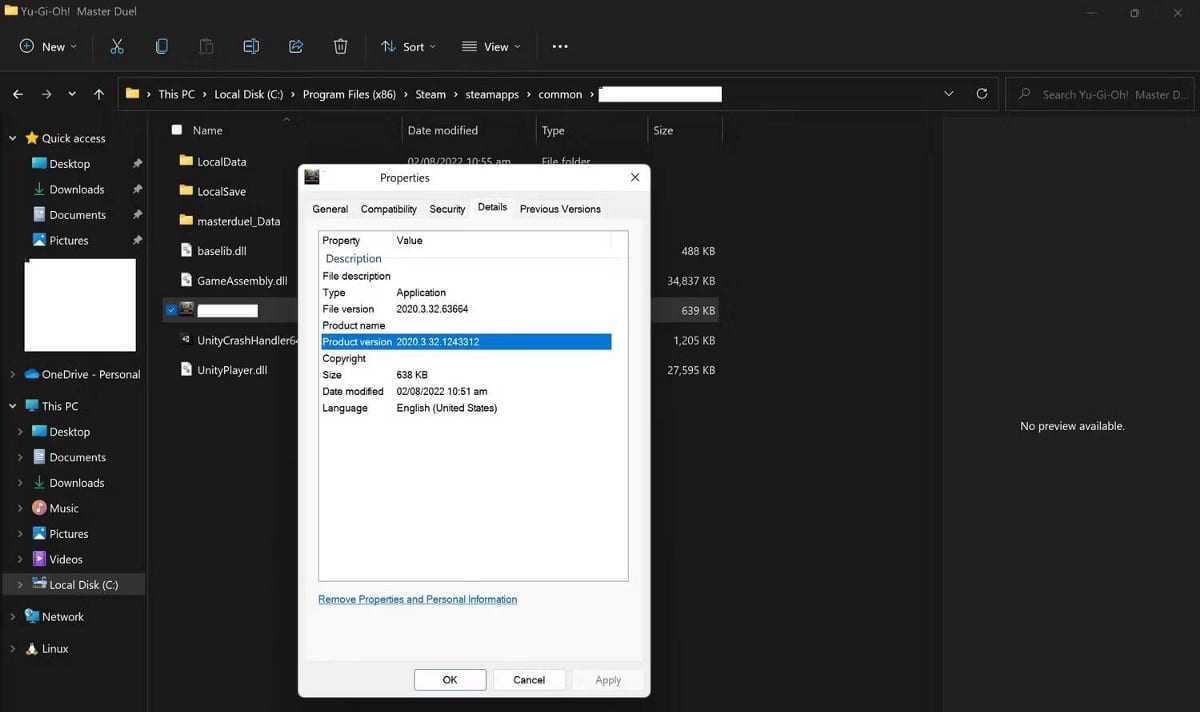
- قم بزيارة صفحة تنزيلات SKSE وقارن ما قمت بتدوينه بإصدار اللعبة.
إذا كان إصدار SKSE متوافقًا مع إصدار اللعبة ، فيمكنك الانتقال إلى الإصلاح التالي. خلاف ذلك ، قم بتنزيل الإصدار المُتوافق لحل المشكلة. تحقق من ما هي ألعاب RPG؟ كل ما يجب أن تعرفه عن ألعاب تقمّص الأدوار.
5. منع Skyrim من التحديث التلقائي
إذا أدى تنزيل الإصدار المُتوافق من SKSE إلى حل المشكلة ، فتأكد من إيقاف Skyrim من التحديث التلقائي لتجنب مواجهة مشكلات عدم التوافق مرة أخرى. اتبع هذه الخطوات لإيقاف التحديثات التلقائية لـ Skyrim:
- افتح Steam.
- انتقل إلى علامة التبويب مكتبة Steam.
- انقر بزر الماوس الأيمن على Skyrim وحدد خصائص.
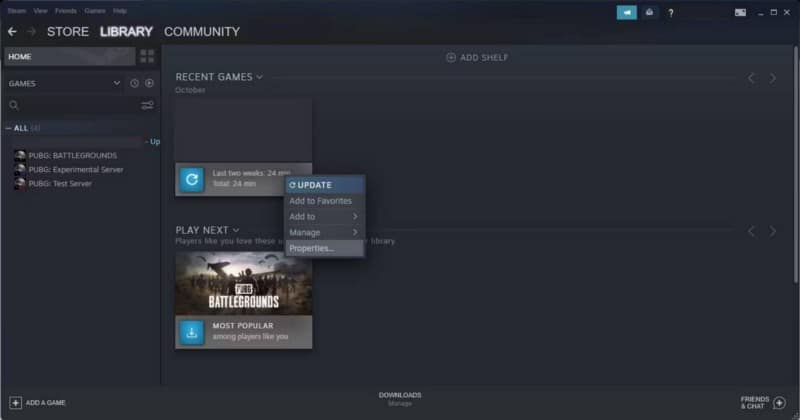
- على الشريط الجانبي الأيسر ، انقر فوق علامة التبويب التحديثات.
- حدد تحديث هذه اللعبة فقط عندما أقوم بتشغيلها من القائمة المنسدلة أسفل “التحديثات التلقائية”.
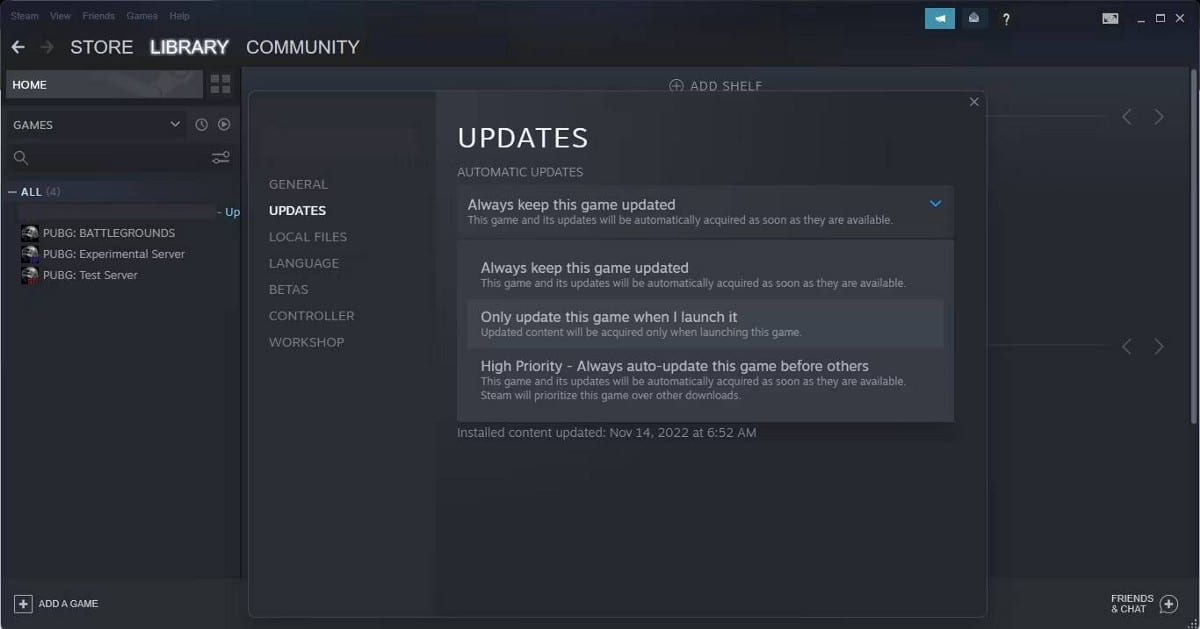
- في القائمة المنسدلة للتنزيلات في الخلفية ، حدد عدم السماح بتنزيلات الخلفية مطلقًا.
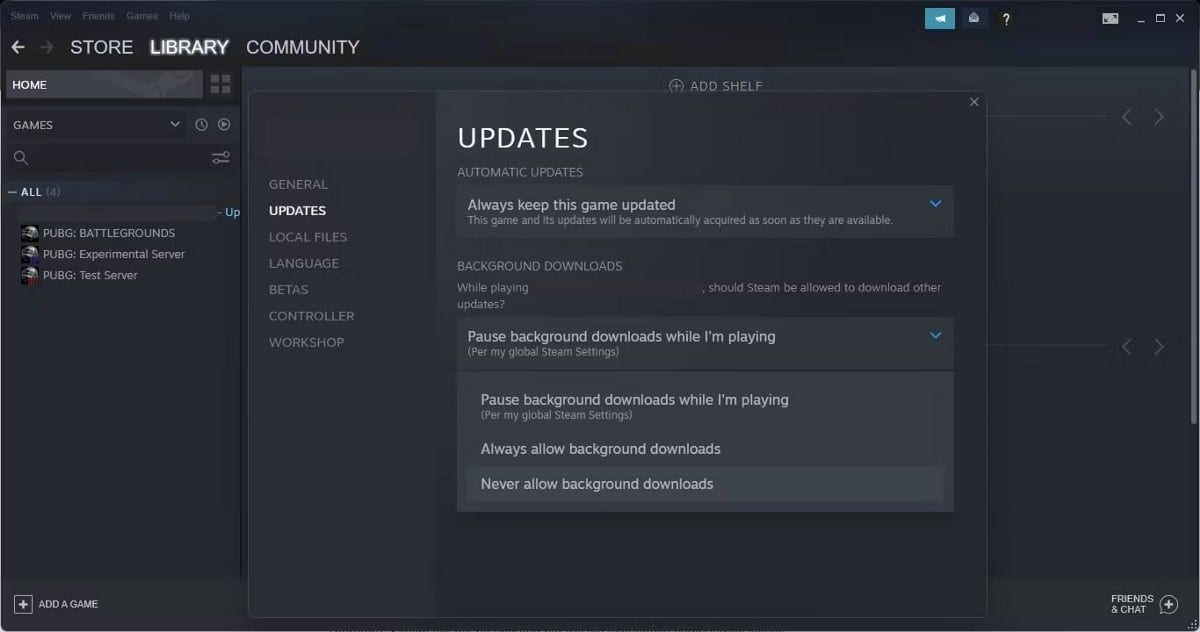
بعد ضبط التحديثات التلقائية لتبدأ فقط عند تشغيل Skyrim ، يجب ألا تُشغل اللعبة من Steam مرة أخرى. قد يؤدي القيام بذلك إلى تحديث اللعبة مرة أخرى ، مما يجعلها غير متوافقة مع إصدار SKSE الحالي الخاص بك. لذلك ، يجب عليك تشغيل اللعبة باستخدام SKSE نفسها أو من خلال مُنظم تعديل.
6. استخدام منظم التعديل لبدء اللعبة
يُوفر تشغيل Skyrim باستخدام منظم تعديل ، مثل Mod Organizer 2 أو Vortex ، ميزتين رئيسيتين:
- أولاً ، لن يتطلب استخدام منظم تعديل تشغيل اللعبة من خلال Steam. لذلك ، لن يتم تحديث Skyrim ، ولن نُواجه مشكلات التوافق.
- ثانيًا ، غالبًا ما تتخطى Skyrim التعديلات عند تشغيلها من المُشغِّل أو الملف القابل للتنفيذ. يؤدي استخدام منظم التعديل أيضًا إلى التخلص من هذا الاحتمال.
بالنسبة لكل من لا يستخدم أي منظم تعديل ، نوصيك بالقيام بذلك للتخلص من مشكلات التوافق. ولكن ماذا لو كنت لا تُريد استخدام منظم التعديل؟ استخدم SKSE نفسها. لكي تكون مستعدًا لمشاكل التوافق في المستقبل ، احتفظ دائمًا بنسخة احتياطية من Skyrim. تحقق من أفضل خدمات الألعاب السحابية لبث ألعاب الفيديو.
7. التخلص من مشاكل التوافق باستخدام النسخ الاحتياطي
إذا قمت أحيانًا بتشغيل Skyrim بدون تعديلات في Steam ، فقد تقوم Steam تلقائيًا بتحديث اللعبة ، حيث قمنا بتكوينها للقيام بذلك. هذا يعني أنَّ تشغيل SKSE قد يتسبب في حدوث مشكلة التوافق مرة أخرى.
ومع ذلك ، هناك حل بديل يُمكنك استخدامه لتجنب مشكلات التوافق: قم بإنشاء نسخة احتياطية من ملفات اللعبة الخاصة بك والتي يُمكنك استعادتها عند ظهور نفس المشكلة مرة أخرى. إليك ما عليك القيام به:
- انتقل إلى المسار التالي:
C:/Program Files (x86)/Steam/steamapps/common
- انسخ مجلد لعبة Skyrim.
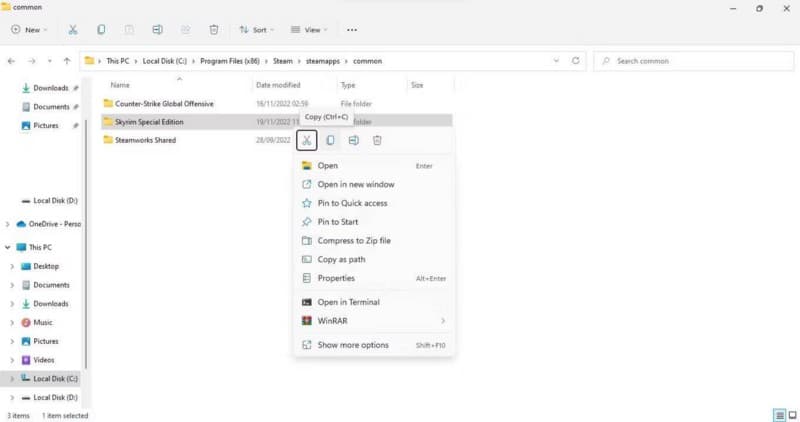
- الصق ملفات اللعبة في مكان آخر على الكمبيوتر الخاص بك. يُمكنك أيضًا استخدام إحدى الطرق الواردة في دليلنا حول كيفية عمل نسخة احتياطية من بيانات Windows على السحابة.
هذا هو. عندما تظهر مشكلة التوافق بعد التحديث ، ارجع إلى مكان النسخ الاحتياطي واستبدل مجلد اللعبة الأصلي في دليل Steam بتلك النسخة الاحتياطية.
8. تأكد من عدم تداخل جدار الحماية أو تطبيق مكافحة الفيروسات
نظرًا لأنَّ SKSE تُغير ملفات اللعبة بشكل مباشر ، فمن الشائع أن يعتبرها تطبيق مكافحة الفيروسات أو جدار حماية Windows Defender بمثابة تهديد. قد يؤدي ذلك إلى تداخل جدار الحماية أو تطبيق مكافحة الفيروسات مع عملية الاتصال بين SKSE واللعبة.
لحل هذه المشكلة ، تحتاج إلى السماح لـ SKSE بالوصول الحصري من خلال جدار الحماية الخاص بك ؛ بعبارة أخرى ، أدرجها في القائمة البيضاء. سيُساعدك دليلنا حول كيفية إدراج الملفات في القائمة البيضاء في جدار حماية Windows Defender إذا لم تكن معتادًا على هذه العملية. إذا كنت تستخدم تطبيق مكافحة فيروسات تابعًا لجهة خارجية ، فارجع إلى وثائقه الرسمية لمعرفة كيفية إضافة تطبيق إلى القائمة البيضاء.
9. أعد تثبيت Steam في مكان مختلف
إذا لم ينجح أي من الإصلاحات ، فيجب عليك إعادة تثبيت Steam. تأكد من عدم تثبيته على نفس محرك الأقراص مثل نظام التشغيل الخاص بك. والسبب هو أنَّ أمان Windows يمنع SKSE من تعديل ملفات اللعبة ، وبالتالي حظر الاتصال. أعد تثبيت Steam في مكان مختلف ؛ نأمل أن يؤدي ذلك إلى حل المشكلة.
جرب تعديلاتك الجديدة مع SKSE64
يُمكن أن تنزعج حقًا عندما تفشل Skyrim Script Extender في العمل عندما تكون على استعداد لتجربة تعديل تم إصداره حديثًا. نأمل أن يؤدي تطبيق الإصلاحات التي تمت مناقشتها في هذه المقالة إلى إصلاح SKSE64 وتسمح لك بالاستمتاع بتعديلك المُخصص الجديد. ليس هناك شك في أنَّ التعديلات يمكن أن تبث حياة جديدة في الألعاب ، لذا فإن الأمر يستحق تجربتها. يُمكنك الإطلاع الآن على أفضل تعديلات إجمالية “Mods” لـ Stalker Clear Sky يجب أن تجربها.







